Βιβλίο 5.2. Εργαλεία σχεδίασης και σβησίματος (δείγμα)
| 5.2.1. Το εργαλείο Brush 5.2.1.1. Ρυθμίσεις εργαλείου Brush 5.2.2. Το εργαλείο Eraser (γόμα) 5.2.3. Το εργαλείο Magic Eraser (γόμα) 5.2.4. Το εργαλείο Paint Bucket |
5.2.5. Οι αναμίξεις χρωμάτων Blending Modes 5.2.6. Χρωματισμός Ντεγκραντέ και εργαλείο Gradient 5.2.7. Δημιουργία και Αποθήκευση Ντεγκραντέ 5.2.8. Δημιουργία Fill Layer |
5.2.4. Το εργαλείο Paint Bucket
Μπορείτε να γεμίσετε μια περιοχή της εικόνας με κάποιο ομοιόμορφο χρώμα με χρήση του εργαλείου Paint Bucket – βρίσκεται στην εργαλειοθήκη και αλλάζει χρώμα σε χρωματικά παρόμοιες περιοχές της εικόνας χρησιμοποιώντας το Foreground Color (χρώμα προσκηνίου).
Για να χρησιμοποιήσετε το εργαλείο Paint Bucket:
- Επιλέξτε το επιθυμητό Foreground Color από την εργαλειοθήκη.
Μπορείτε επίσης να επιλέξετε χρώμα από όλα τα χρωματικά μοντέλα (Modes) χρησιμοποιώντας την παλέτα Color και τις επιλογές της.

- Επιλέξτε το εργαλείο Paint Bucket από την εργαλειοθήκη.
- Κάντε κλικ επάνω στην εικόνα, στο χρώμα που θέλετε να αντικατασταθεί. Η περιοχή με παρόμοιο χρωματισμό θα αντικατασταθεί με το χρώμα του προσκηνίου.
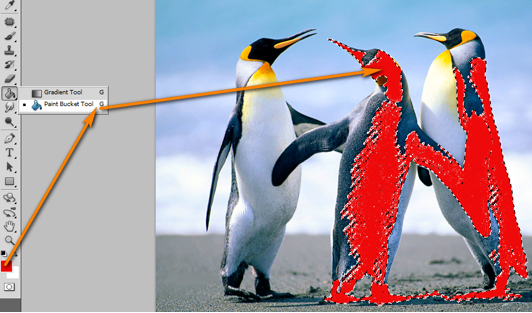
Οι ρυθμίσεις του Paint Bucket ορίζονται από την γραμμή επιλογών του εργαλείου:
![]()
|
ΕΝΔΕΙΞΗ |
ΕΠΕΞΗΓΗΣΗ |
|
Fill |
Στην περιοχή αυτή ρυθμίζετε τον τύπο γεμίσματος με τον οποίο θα χρωματιστεί η περιοχή. Έχετε δύο δυνατότητες: η πρώτη είναι Foreground όπου η περιοχή θα χρωματιστεί με το χρώμα του προσκηνίου, και η δεύτερη Pattern όπου η περιοχή θα χρωματιστεί με ένα μοτίβο. |
|
Pattern |
Στην περιοχή αυτή επιλέγετε το μοτίβο με το οποίο θα χρωματιστεί η περιοχή. Η επιλογή είναι ενεργή όταν ως Fill έχετε επιλέξει Pattern. |
|
Mode |
Στην περιοχή αυτή ρυθμίζετε τον τρόπο με τον οποίο θα επιδράσει το χρώμα γεμίσματος στην περιοχή (Blending Mode). Οι διάφοροι τύποι Blending Mode περιγράφονται παρακάτω. |
|
Opacity |
Καθορίζει το ποσοστό αδιαφάνειας με το οποίο θα χρωματιστεί η περιοχή. |
|
Tolerance |
Ρυθμίζει την ανοχή στο χρώμα που θα αντικατασταθεί. Παίρνει τιμές από 0 έως 255. To tolerance (ανοχή) ορίζει πόσοι τόνοι πιο σκοτεινοί (με περισσότερο μαύρο) και πόσοι πιο φωτεινοί (με περισσότερο άσπρο) θα χρωματιστούν σε σχέση με το αρχικό σημείο όπου θα γίνει το κλικ. Όσο προσεγγίζουμε το μηδέν ο χρωματισμός μας θα είναι πιο τοπικός, ενώ όσο προσεγγίζουμε το 100 ο χρωματισμός γίνεται πιο εκτενής. |
|
Anti-alias |
Εξομαλύνει τις ακμές της περιοχής που έχει χρωματιστεί. |
|
Contiguous |
Εάν η ένδειξη αυτή είναι επιλεγμένη τότε θα αντικατασταθεί το χρώμα μόνο σε pixels όμορα με το pixel που κάνατε κλικ. Σε αντίθετη περίπτωση θα αντικατασταθεί το χρώμα σε όλα τα pixels της εικόνας με παρόμοιο χρωματισμό. |
|
All Layers |
Εάν η ένδειξη αυτή είναι επιλεγμένη τότε θα αντικατασταθεί χρώμα σε όλα τα layers της εικόνας. Σε αντίθετη περίπτωση θα αντικατασταθεί χρώμα μόνο στο ενεργό layer. |